暗記する
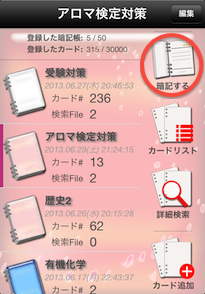
1. コマンドリスト「暗記する」をタッチします。
暗記したい暗記帳を選択した状態でタッチします。
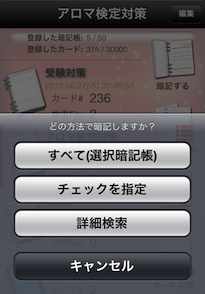
2. 暗記の対象を選択します。
どのカードを暗記対象とするかを選択します。各項目について以下に記載します。
対象の選択について
すべて(選択暗記帳) |
選択している暗記帳に登録されているすべてのカードを対象とします。
|
|---|---|
チェックを指定 |
チェックあり、またはチェック無しのカードを対象とします。
|
詳細検索 |
詳細検索条件を指定して一致するカードを対象とします。詳細条件の設定方法についてはこちらをご覧ください。
|
詳細検索を選択し、削除条件を指定した場合でも暗記対象選出動作となります。(カードの削除動作となりません)
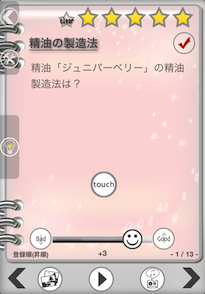
3. 暗記画面が表示されます。
指定した条件に一致するカードがピックアップされ、暗記画面に遷移します。
暗記画面の操作方法
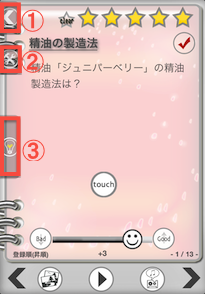
画面左側のボタン
① 戻るボタン
タッチすると前の画面に戻ります。
② 設定ボタン
タッチすると以下の選択肢が表示されます。
表示カードを編集する |
現在表示しているカードを編集します。
|
|---|---|
オプション設定 |
オプション設定を行います。オプション設定についてはこちらをご覧ください。
|
③ ヒント表示ボタン
カードにヒントが登録されている場合に表示されます。タッチすると登録しているヒントが表示されます。
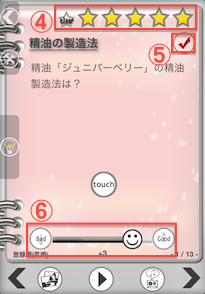
星、チェック、成績ボタン
④ 星の設定ボタン
表示中のカードの0〜5個の星を設定します。
⑤ チェックボタン
表示中のカードのチェック有無を設定します。
⑥ 成績ボタン
表示中のカードの成績(-4〜+4の9段階)を設定します。
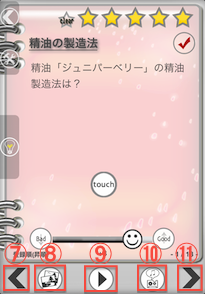
画面下部のボタン
⑦ 前のカードに移動
一つ前のカードを表示します。一番最初のカードを表示している場合は最後のカードに移動します。
⑧ イメージ表示ボタン
カードにイメージが登録されている場合にイメージを表示します。イメージが未登録の場合はボタンが表示されません。
⑨ 自動モード切り替えボタン
カードの解答表示と次のカードへの移動動作を自動で行う自動モード機能のオン・オフを切り替えます。
⑩ サウンド再生ボタン
カードにサウンドが登録されている場合にサウンドを再生します。サウンドが未登録の場合はボタンが表示されません。
⑪ 次のカードに移動
次のカードを表示します。一番最後のカードを表示している場合は最初のカードに移動します。
出題順序を変更する
出題順序は(ランダム順序を含めて)オプションにて設定可能です。
詳しくはこちらをご覧ください。
出題対象を指定する
暗記画面に表示するカードのピックアップ対象は以下の方法にて可能です。
・すべてのカードを対象とする
選択した暗記帳に登録されているすべてのカードを対象とするにはコマンドリスト「暗記する」ボタンをタッチした後に表示される選択肢にて指定します。
詳細はこちらをご覧ください。
・チェックの有無を指定する
カードのチェック有り、無しを指定してピックアップするにはコマンドリスト「暗記する」ボタンをタッチした後に表示される選択肢にて指定します。
詳細はこちらをご覧ください。
・さらに詳細条件を指定する
カードの星や成績、タイトルや質問文、解答文の文字を指定するなど、詳細な条件を指定してピックアップするにはコマンドリスト「暗記する」ボタンをタッチした後に表示される選択肢にて指定します。
詳細はこちらをご覧ください。